Höfundur:
Janice Evans
Sköpunardag:
3 Júlí 2021
Uppfærsludagsetning:
1 Júlí 2024
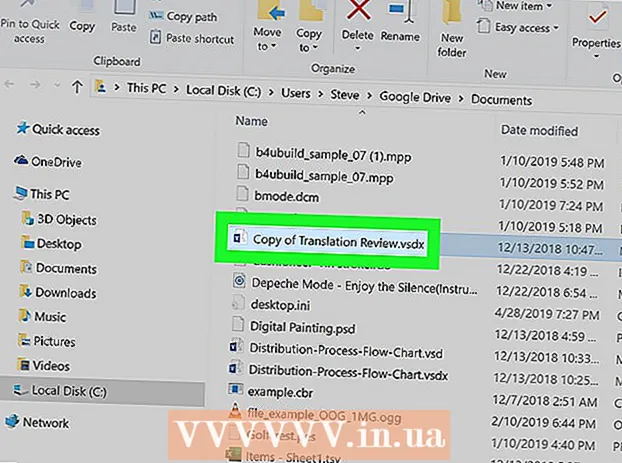
Efni.
- Skref
- Aðferð 1 af 3: File Explorer
- Aðferð 2 af 3: Forritið sem skráin var búin til í
- Aðferð 3 af 3: Skjalamappa
- Ábendingar
- Viðvaranir
- Hvað vantar þig
Þessi grein mun sýna þér hvernig á að opna skrár í Windows. Ef skráin var búin til í tilteknu forriti geturðu opnað hana í því forriti. Þú getur líka fundið skrána með Explorer eða úr skjalamöppunni.
Skref
Aðferð 1 af 3: File Explorer
 1 Smelltu á ⊞ Vinna+E. Ef þú ýtir á "Windows" takkann (staðsett í neðra vinstra horni lyklaborðsins) og "E" takkann á sama tíma, þá mun Explorer glugginn opnast.
1 Smelltu á ⊞ Vinna+E. Ef þú ýtir á "Windows" takkann (staðsett í neðra vinstra horni lyklaborðsins) og "E" takkann á sama tíma, þá mun Explorer glugginn opnast.  2 Finndu skrána sem þú vilt. Vinstri glugginn í Explorer sýnir staðbundna drif tölvunnar - tvísmelltu á drifið til að birta innihald þess í hægri glugganum.
2 Finndu skrána sem þú vilt. Vinstri glugginn í Explorer sýnir staðbundna drif tölvunnar - tvísmelltu á drifið til að birta innihald þess í hægri glugganum. - Skrár sem hlaðið er niður af internetinu er venjulega að finna í möppunni Niðurhal. Smelltu á örartáknið við hliðina á þessari tölvu til að opna lista yfir möppur og smelltu síðan á niðurhal til að opna möppuna.
- Ef þú veist ekki hvar skráin er geymd, smelltu á Þessi tölvu í vinstri glugganum, sláðu inn nafn (eða hluta af nafni) skrárinnar í leitarstikunni í efra hægra horni File Explorer og smelltu síðan á Sláðu inntil að hefja leitina.
 3 Tvísmelltu á skrána til að opna hana. Skráin opnast í viðeigandi forriti.
3 Tvísmelltu á skrána til að opna hana. Skráin opnast í viðeigandi forriti. - Til að opna skrá í tilteknu forriti, hægrismelltu á skrána, veldu „Opna með“ í valmyndinni og smelltu á viðkomandi forrit. Farðu á https://www.openwith.org til að fá upplýsingar um forrit og tegundir skrár sem þær opna.
- Ef skráin er skjalasafn (til dæmis zip skrár), hægrismelltu á hana og veldu „Dragðu út hér“ úr valmyndinni. Ný mappa verður búin til í núverandi skrá. Tvísmelltu nú á nýju möppuna til að skoða innihald hennar.
Aðferð 2 af 3: Forritið sem skráin var búin til í
 1 Keyra tilætluðu forritið. Til dæmis, til að opna Word skjal, byrjaðu Microsoft Word.
1 Keyra tilætluðu forritið. Til dæmis, til að opna Word skjal, byrjaðu Microsoft Word. - Öll forrit sem eru sett upp á Windows tölvunni þinni er að finna í Start valmyndinni, sem er staðsett í neðra vinstra horni skjásins. Smelltu á Öll forrit eða Öll forrit til að opna lista yfir öll uppsett forrit.
- Þú getur líka opnað forritið með því að nota Windows leitarstikuna. Smelltu á stækkunarglerið til hægri í Start valmyndinni, sláðu inn nafn forritsins (t.d. orð) og smelltu síðan á það í leitarniðurstöðum.
 2 Opnaðu matseðilinn Skrá og veljið í því Opið. File valmyndin er staðsett á valmyndastikunni efst á skjánum. Explorer glugginn opnast.
2 Opnaðu matseðilinn Skrá og veljið í því Opið. File valmyndin er staðsett á valmyndastikunni efst á skjánum. Explorer glugginn opnast. - Stundum er valmyndastikan með möppulaga táknmynd í stað orðsins „Skrá“.
- Ef File valmyndin er ekki til staðar skaltu finna valkostinn eða Open hnappinn.
 3 Finndu skrána sem þú vilt. Ef skráin er ekki skráð skaltu fara í möppuna með þessari skrá. Til að gera þetta skaltu nota lista yfir möppur og staðbundin drif á vinstri glugganum í Explorer.
3 Finndu skrána sem þú vilt. Ef skráin er ekki skráð skaltu fara í möppuna með þessari skrá. Til að gera þetta skaltu nota lista yfir möppur og staðbundin drif á vinstri glugganum í Explorer.  4 Veldu skrána og smelltu á Opið. Skráin opnast í viðeigandi forriti.
4 Veldu skrána og smelltu á Opið. Skráin opnast í viðeigandi forriti.
Aðferð 3 af 3: Skjalamappa
 1 Opnaðu skjalamöppuna. Mörg forritin sem eru sett upp á Windows tölvu vista sjálfgefið skrár í skjalamöppunni. Til að opna þessa möppu:
1 Opnaðu skjalamöppuna. Mörg forritin sem eru sett upp á Windows tölvu vista sjálfgefið skrár í skjalamöppunni. Til að opna þessa möppu: - Opnaðu Start valmyndina (í neðra vinstra horni skjásins) og smelltu á Documents möppuna.
- Smelltu á stækkunarglerið til hægri í Start valmyndinni, sláðu inn skjölin á leitarstikunni og smelltu síðan á skjalamöppuna í leitarniðurstöðum.
- Tvísmelltu á Documents möppuna á skjáborðinu þínu.
- Tvísmelltu á „Þessi tölva“ eða „Tölva“ á skjáborðinu og tvísmelltu síðan á „Skjöl“ undirmöppuna.
 2 Tvísmelltu á viðkomandi skrá. Skráin opnast í viðeigandi forriti.
2 Tvísmelltu á viðkomandi skrá. Skráin opnast í viðeigandi forriti. - Til að opna skrá í tilteknu forriti, hægrismelltu á skrána, veldu „Opna með“ í valmyndinni og smelltu á viðkomandi forrit.
- Farðu á https://www.openwith.org til að fá upplýsingar um forrit og tegundir skrár sem þær opna.
Ábendingar
- Ókeypis forrit virka á svipaðan hátt og greidd, þau geta líka opnað skrár.
- Til að opna skrána sem fylgir bréfinu, tvísmelltu á skrána - hún opnast í samsvarandi forriti (ef hún er til á tölvunni þinni).
Viðvaranir
- Þú gætir þurft að slá inn lykilorðið (sem var sett þegar skjalasafnið var búið til) til að opna skjalasafnið.
Hvað vantar þig
- Tölva
- Tengdur hugbúnaður
- Windows kerfi



